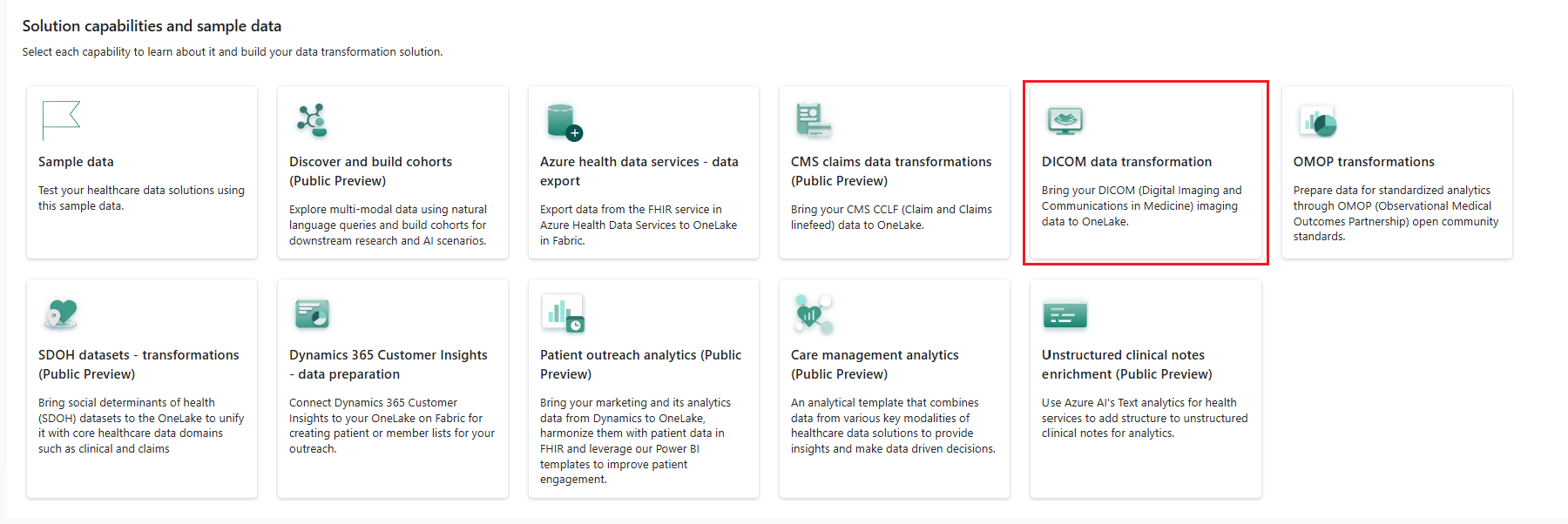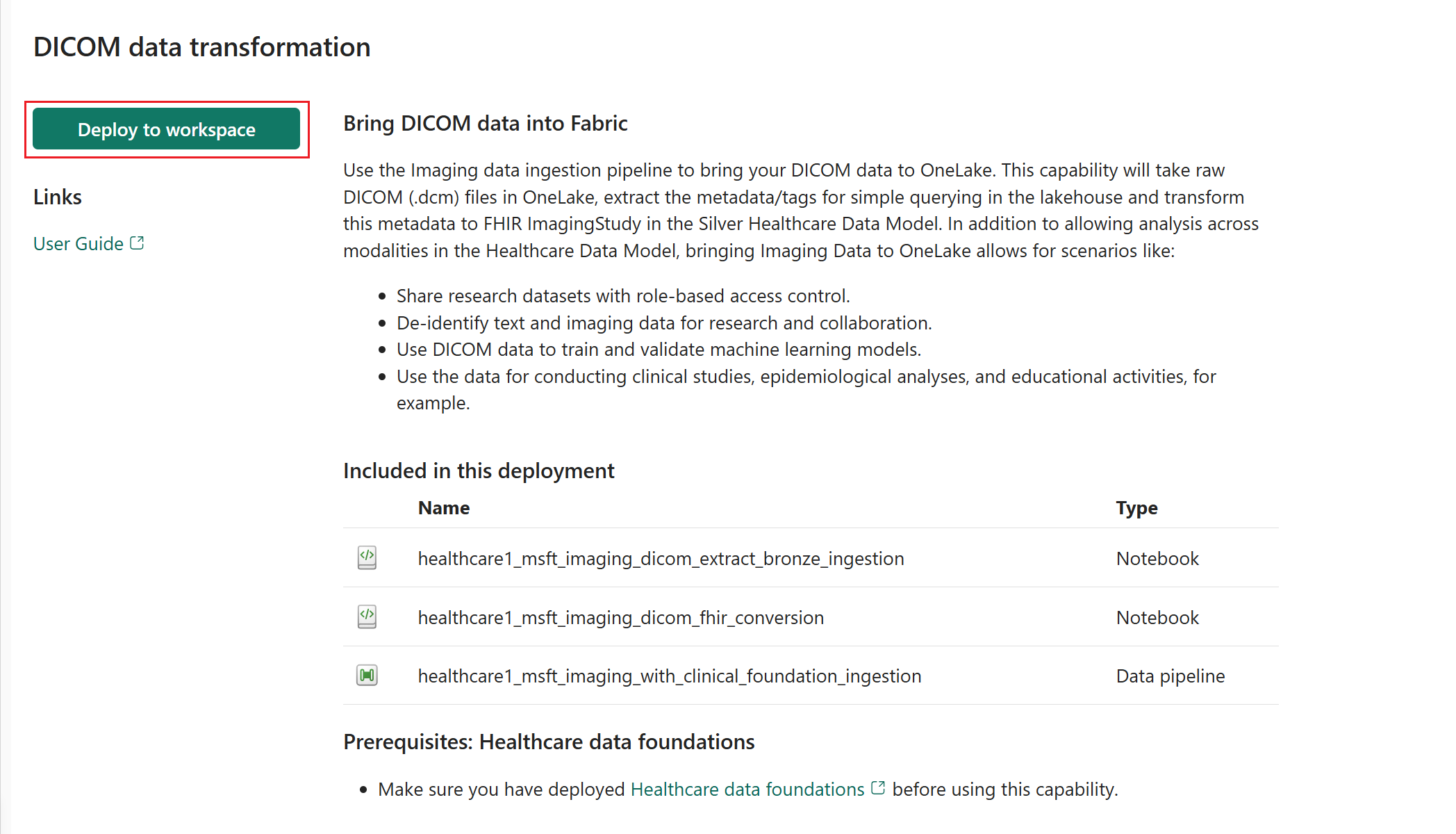Déployer et configurer la transformation des données DICOM dans les solutions de données de santé
Transformation des données DICOM vous permet d’utiliser le pipeline d’ingestion des données d’imagerie et d’importer vos données DICOM (Digital Imaging and Communications in Medicine) dans OneLake. Vous pouvez configurer la fonctionnalité après avoir déployé les solutions de données de santé et la fonctionnalité Sources des données de santé dans votre espace de travail Fabric.
La transformation des données DICOM est une fonctionnalité facultative sous les solutions de données de santé dans Microsoft Fabric. Vous avez la possibilité de décider de l’utiliser ou non, en fonction de vos besoins ou scénarios spécifiques.
Conditions préalables
Déployer les solutions de données de santé dans Microsoft Fabric
Installez les notebooks et pipelines de base dans Déployer les sources des données de santé.
Déployez les exemple de données imagerie DICOM comme expliqué dans Déployer les exemples de données.
Déployez et configurez le pipeline de transformations (facultatif). OMOP Pour obtenir des instructions détaillées, voir :
Déployer la transformation des données DICOM
Vous pouvez déployer la fonctionnalité et les exemples de données associés à l’aide du module de configuration expliqué dans Solutions de données de santé : déployer les sources des données de santé. Vous pouvez également déployer les exemples de données ultérieurement en suivant les étapes de la section Déployer les exemples de données. Cette fonctionnalité utilise l’exemple de jeu de données 340ImagingStudies.
Si vous n’avez pas utilisé le module d’installation pour déployer la fonctionnalité et que vous souhaitez l’utiliser à la place, procédez comme suit :
Accédez à la page d’accueil des solutions de données de santé sur Fabric.
Sélectionnez la vignette de transformation des données DICOM.
Sur la page des fonctionnalités, sélectionnez Déployer sur l’espace de travail.
Le déploiement peut prendre plusieurs minutes. Ne fermez pas l’onglet ou le navigateur pendant que le déploiement est en cours. Pendant que vous patientez, vous pouvez travailler dans un autre onglet.
Une fois le déploiement terminé, vous pouvez voir une notification dans la barre de messages.
Sélectionnez Gérer la capacité dans la barre de messages pour accéder à la page Gestion des capacités.
Ici, vous pouvez afficher, configurer et gérer les artefacts déployés avec la fonctionnalité.
Artefacts
Cette fonctionnalité installe les deux Notebooks suivants et un pipeline de données dans votre environnement de solutions de données de santé :
| Artefact | Type | Description |
|---|---|---|
| healthcare#_msft_imaging_dicom_extract_bronze_ingestion | Bloc-notes | Utilise le module MetadataExtractionOrchestrator de la bibliothèque de solutions de données de santé pour extraire les métadonnées DICOM des fichiers DCM. Les métadonnées sont ensuite stockées dans la table delta ImagingDicom dans le bronze lakehouse. |
| healthcare#_msft_imaging_dicom_fhir_conversion | Bloc-notes | Utilise le module MetadataToFhirConvertor de la bibliothèque de solutions de données de santé pour convertir les métadonnées DICOM dans la table delta bronze. Le processus de conversion implique la transformation des métadonnées de la table ImagingDicom en ressource FHIR ImagingStudy au format FHIR R4.3. La sortie est enregistrée en tant que fichiers NDJSON. |
| healthcare#_msft_imaging_with_clinical_foundation_ingestion | Pipeline de données | Exécute séquentiellement les blocs-notes suivants pour ingérer les données cliniques FHIR NDJSON et les données d’imagerie DICOM dans les tables delta du bronze lakehouse, puis aplatit les données dans le argent lakehouse : • msft_raw_process_movement : orchestre le déplacement des fichiers du dossier Ingest vers le dossier Process et garantit la présence de tous les noms de fichiers dans le dossier Process . • msft_imaging_dicom_extract_bronze_ingestion : extrait les métadonnées (balises DICOM) des fichiers DICOM DCM ingérés. • msft_imaging_dicom_fhir_conversion : convertit les métadonnées en représentation FHIR de ImagingStudy au format NDJSON. • msft_fhir_ndjson_bronze_ingestion : facilite l’ingestion des données FHIR et ImagingStudy NDJSON dans les tables delta au sein du bronze lakehouse. • msft_bronze_silver_flatten : transforme et aplatit les données du bronze lakehouse et ingère les données dans l’argent lakehouse. |
Les notebooks transformation des données DICOM se déploie avec les valeurs préconfigurées requises pour exécuter le pipeline de données associé. Certains paramètres de configuration héritent de la configuration globale. Par défaut, il n’est pas nécessaire d’apporter des modifications à la fichiers de configuration du notebook. Si nécessaire, vous pouvez ouvrir le bloc-notes et examiner la configuration.
Exemples de données d’imagerie
Les exemples de données fournis avec les solutions de données de santé incluent les exemples d’ensembles de données d’imagerie que vous pouvez utiliser pour exécuter le pipeline transformation des données DICOM. Vous pouvez également explorer la transformation et la progression des données à travers les lakehouses bronze, argent et or en médaillon. Les exemples de données d’imagerie fournis ne sont peut-être pas cliniquement significatifs, mais ils sont techniquement complets et détaillés pour démontrer les fonctionnalités d’imagerie de la solution. Pour accéder aux exemples de dossiers de données, assurez-vous de télécharger exemple de données d’imagerie 340ImagingStudies, comme expliqué dans Déployer les exemples de données.
Déployer l’API DICOM dans les services de données de santé Azure
Important
Suivez cette section de déploiement uniquement si vous utilisez le service DICOM dans les services de données de santé Azure.
Services de données de santé Azure sont une solution basée sur le cloud qui vous aide à collecter, stocker et analyser des données de santé provenant de différentes sources et de différents formats. Ils prennent en charge diverses normes de santé, telles que DICOM. Le Service DICOM (qui fait partie des services de données de santé Azure) est une solution basée sur le cloud qui permet aux organismes de santé de stocker, gérer et échanger des données d’imagerie médicale de manière sécurisée et efficace avec n’importe quel système ou application DICOM compatible avec le web.
La transformation des données DICOM dans les solutions de données de santé dispose d’une intégration native avec le service DICOM. Si vous utilisez déjà le service DICOM, vous pouvez également utiliser les fonctionnalités d’analyse d’imagerie des solutions de données de santé. Cette intégration native élimine la nécessité de l’intégration manuelle des ensembles de données entre les deux services. Vous n’avez pas besoin de copier ou de déplacer les fichiers DICOM vers les dossiers d’ingestion OneLake. Au lieu de cela, vous pouvez créer un raccourci OneLake vers Azure Data Lake Storage Gen2 pour le service DICOM Health Data Services Azure. Pour en savoir plus sur la configuration de l’intégration du lac de données, consultez :
- Gérez les données d’imagerie médicale avec le service DICOM et Azure Data Lake Storage
- Déployez le service DICOM avec Azure Data Lake Storage.
Pour plus d’informations sur ce pipeline d’ingestion, accédez à Option 2 : Intégration avec le service DICOM. Vous pouvez également ingérer des fichiers DICOM stockés dans votre stockage Gen2 sans utiliser le service DICOM Health Data Services. Azure Data Lake Storage